来源:炯宜软件园 更新:2023-12-23 04:01:37
用手机看
在信息技术高速发展的今天,越来越多的人需要在不同设备之间共享打印机。那么,如何让Windows XP和Windows 10之间实现打印机共享呢?本文将为您详细介绍。
1.设置Windows XP的打印机共享
首先,确保您的Windows XP电脑已连接到打印机,并且已正确安装驱动程序。然后,按照以下步骤设置打印机共享:
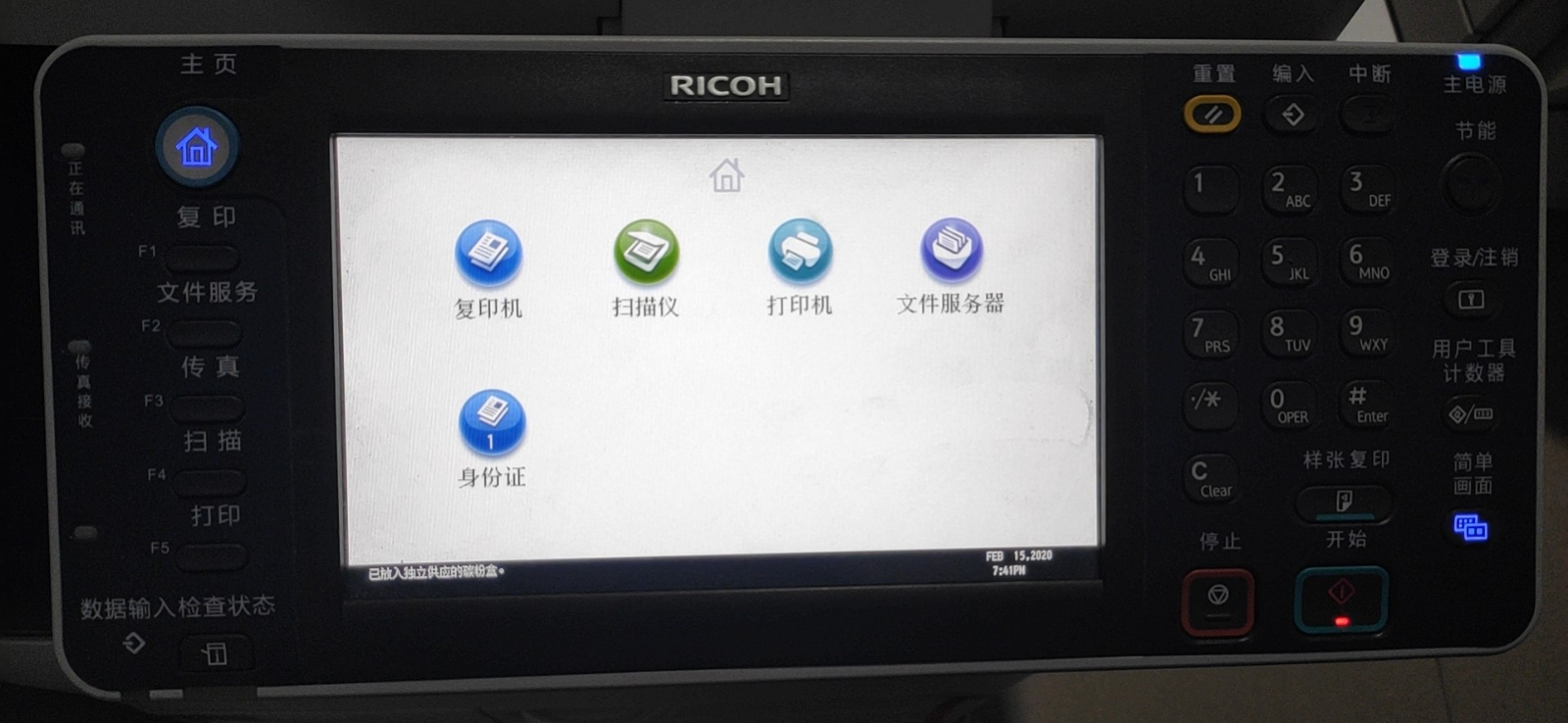
1)点击“开始”菜单,选择“控制面板”。
2)在控制面板中,双击“打印机和传真”图标。
3)右键点击要共享的打印机,选择“共享”选项。
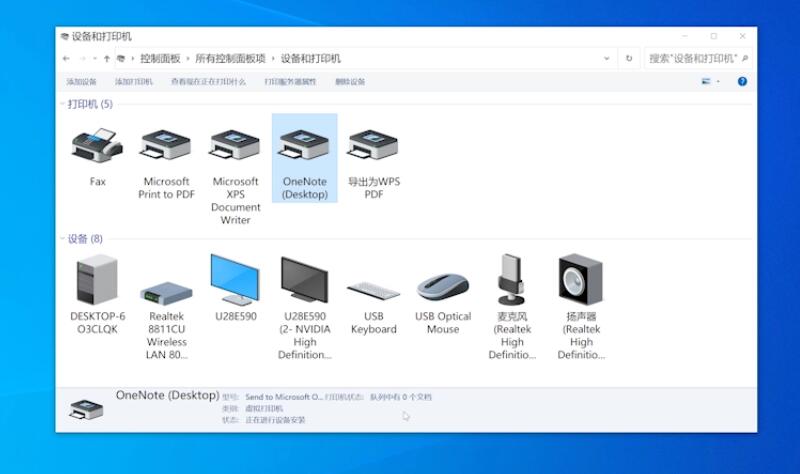
4)在共享选项中,选择“共享此打印机”并设置共享名称。
5)点击“应用”和“确定”按钮保存设置。
2.连接Windows 10到共享的打印机

接下来,我们将在Windows 10上连接到已经共享的打印机:
1)在Windows 10电脑上,点击“开始”菜单并选择“设置”。
2)在设置窗口中,点击“设备”选项。
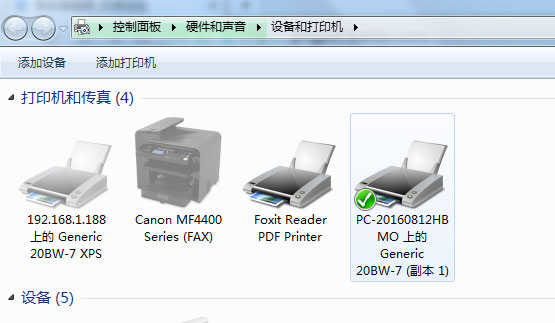
3)在设备窗口中,选择“打印机和扫描仪”。
4)点击“添加打印机或扫描仪”按钮。
5)Windows 10将自动搜索可用的共享打印机。在搜索结果中,选择您要连接的共享打印机并点击“添加设备”按钮。
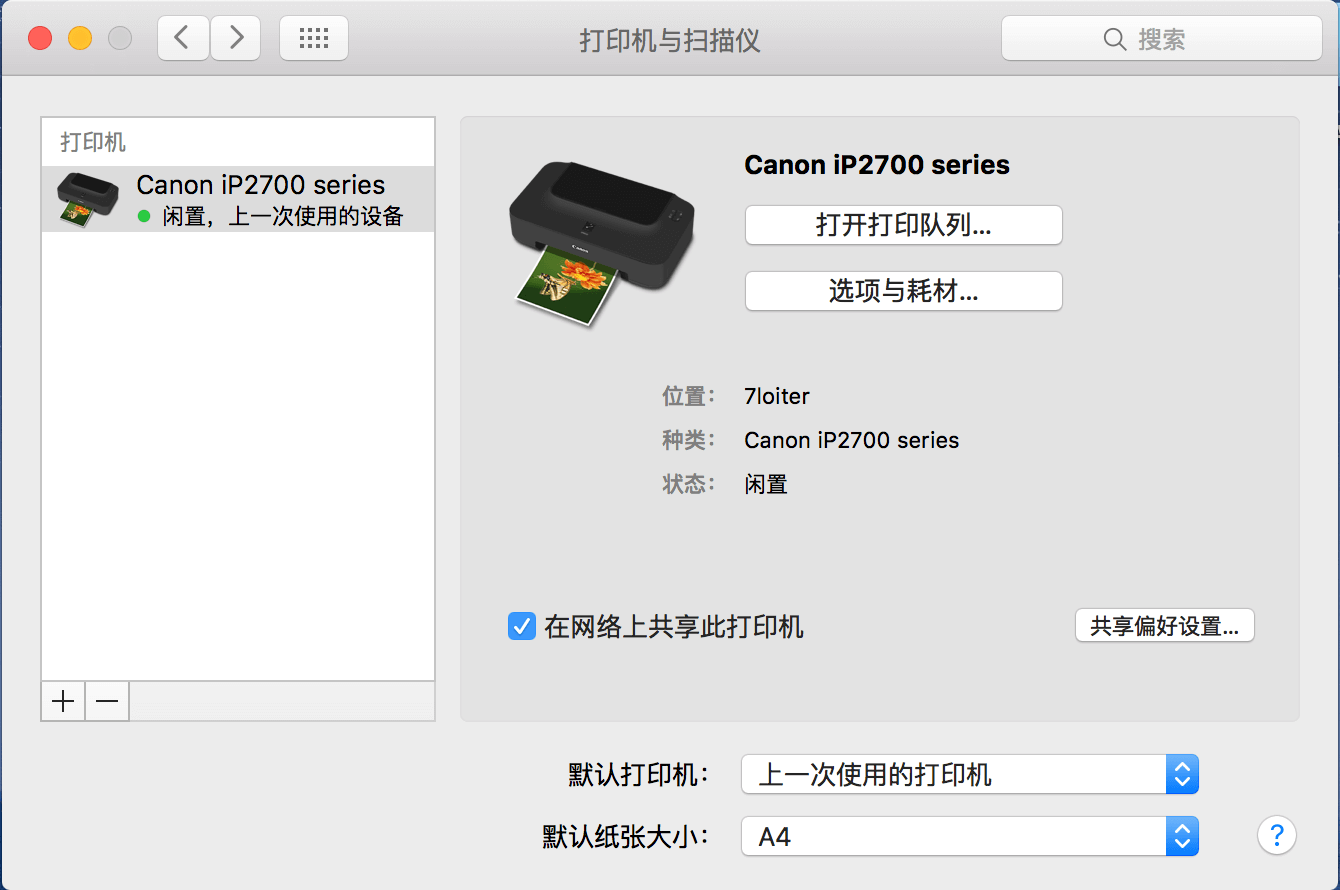
6)按照提示完成打印机驱动程序的安装。
3.测试打印机共享
whatsapp官方下载:https://www.bokinserver.com/danji/18020.html